出现这样的主要原因在于用户帐户。如果程序安装在一个用户帐户上,另一个用户将无法卸载VMware。为了成功卸载VMware Player,我们可以登录管理员帐户然后进行以下操作。
步骤一:显示隐藏文件
1、首先打开资源管理器;
2、在资源管理器中点击【查看】选卡;
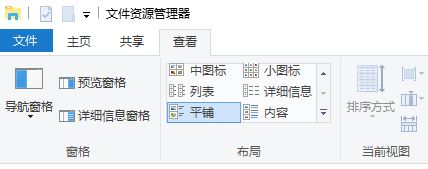
3、在显示/隐藏 选框中找到【隐藏的项目】,将该选项勾选起来;
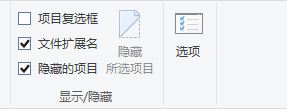
步骤二:清理注册表
1、按下win+R 组合键打开运行,键入 :regedit 点击确定打开注册表编辑器;
2、在注册表左侧依次展开:HKEY_LOCAL_MACHINE --Software ,然后找到 VMware Player,如果您发现与以前版本相关的文件,请删除它们。
步骤三:卸载vmware
1、打开开始菜单,找到VMware Player文件夹,打开后在VMware Player上单击右键 ,选择【更多】--【打开文件夹所在位置】;
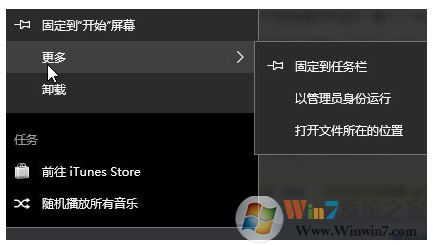
2、在文件夹中找到uninstaller.exe,双击运行按提示一直进行操作;
步骤四:
1、按下win+x 在弹出的菜单中点击【应用和功能】;
2、在应用和功能中找到 vmware ,若有的话选中后点击卸载将其卸载;
3、我们还可以使用命令提示符(管理员),键入:control appwiz. cpl 按下回车键进行操作。
若以上方法仍旧无法将vmware player卸载干净的话,我们可以通过微软官方清理工具windows Installer CleanUp Utility进行强制删除。
总结:以上就是win10系统测底卸载卸载vmware player的方法了,经过以上设置我们就可以彻底的卸载vmware player了。